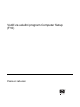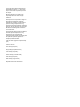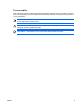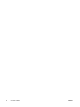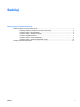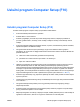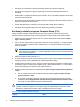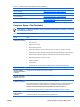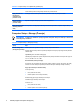Computer Setup (F10) Utility Guide (sixth edition)
●
Omogućite ili onemogućite mogućnost pokretanja sistema sa prenosivih medijuma.
●
Omogućite ili onemogućite mogućnost upisivanja na stare tipove disketa (kada hardver to
podržava).
●
Rešite greške u konfiguraciji sistema koje su otkrivene, ali ne i automatski otklonjene tokom testa
Power-On Self-Test (POST).
●
Napravite kopiju postavki sistema čuvanjem podataka o konfiguraciji sistema na disketi i njihovom
primenom na jednom ili više računara.
●
Izvršite samotestiranje na navedenom ATA čvrstom disku (kada disk to podržava).
●
Omogućite ili onemogućite sigurnosnu bravu DriveLock (kada disk to podržava).
Korišćenje uslužnih programa Computer Setup (F10)
Pristup uslužnom programu Computer Setup moguć je samo prilikom uključivanja ili ponovnog
pokretanja sistema. Za pristup meniju uslužnog programa Computer Setup pratite sledeće korake:
1. Uključite ili ponovo pokrenite računar. Ako ste u sistemu Microsoft Windows, kliknite na Start >
Ugasi > Ponovo pokreni.
2. Čim se računar uključi i kada se pojavi zeleno svetlo na monitoru pritisnite F10 da biste pristupili
uslužnom programu Computer Setup. Pritisnite taster Enter da biste preskočili naslovni ekran,
ukoliko je potrebno.
NAPOMENA Ako ne pritisnete taster F10 u odgovarajućem trenutku, morate ponovo da
pokrenete računar i pritisnete F10 kada se upali zeleno svetlo na monitoru da biste pristupili
ovom uslužnom programu.
3. Izaberite vaš jezik sa liste i pritisnite Enter.
4. U meniju uslužnog programa Computer Setup pojaviće se izbor od pet zaglavlja: File (Datoteka),
Storage (Čuvanje), Security (Bezbednost) i Advanced (Dodatne opcije).
5. Koristite tastere sa strelicom (ulevo i udesno) za izbor odgovarajućeg zaglavlja. Koristite tastere
sa strelicom (nagore i nadole) za izbor željene opcije, a zatim pritisnite taster Enter. Za povratak u
meni uslužnog programa Computer Setup pritisnite taster Esc.
6. Da biste primenili i sačuvali promene izaberite File > Save Changes and Exit (Sačuvaj promene
i izađi).
●
Ako ste načinili promene koje ne želite da sačuvate izaberite Ignore Changes and Exit
(Ignoriši promene i izađi).
●
Za povratak na fabričke postavke ili ranije sačuvane podrazumevane postavke (na nekim
modelima) izaberite Apply Defaults and Exit (Primeni podrazumevane postavke i izađi).
Ova opcija će vratiti originalne fabričke postavke sistema.
OPREZ NEMOJTE da isključujete električno napajanje računara dok BIOS vrši čuvanje
postavki u uslužnom programu F10 Computer Setup jer sadržaj CMOS-a može da se ošteti.
Bezbedno je isključiti računar jedino nakon napuštanja ekrana za F10 Setup.
Tabela 1 Uslužni program Computer Setup (F10)
Zaglavlje Tabela
2 Uslužni program Computer Setup (F10) SRWW